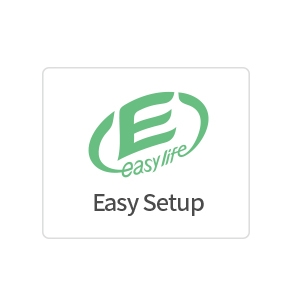Ispada da još nisam napisao upute za ažuriranje firmvera na TP-LINK usmjerivačima serije Archer. Stoga sam odlučio prikazati postupak bljeskanja dva gotovo identična usmjerivača TP-LINK Archer C20 i Archer C20i. U mlađim modelima ove serije ploča za jednadžbu je ista kao i na ostalim usmjerivačima iz TP-LINK-a, u zelenim tonovima. Stoga možete učiniti sve prema ovoj uputi. A na skupljim modelima, Archer C8 i Archer C9, već postoji nova upravljačka ploča u plavim tonovima.
Dakle, vratimo se na ažuriranje softvera. Prvo moramo preuzeti novu inačicu firmvera s web mjesta proizvođača, strogo za naš model i verziju hardvera. Zatim izvadite firmware iz arhive, spojite se na usmjerivač kabelom, idite na postavke i ažurirajte. Ništa komplicirano, idemo!
Prije svega, trebate biti sigurni u model i hardversku verziju usmjerivača. Na primjer, imam TP-LINK Archer C20, Ver: 1.0 - prvu hardversku verziju. U vrijeme pisanja ovog članka postoji samo jedna hardverska verzija ova dva usmjerivača. Možda već imate Ver: 2.0 ili noviji (ako je, na primjer, Ver: 2.1, ovo je druga verzija). Verzija će trebati biti navedena na web mjestu prije preuzimanja firmvera. Hardversku verziju usmjerivača možete pogledati na naljepnici ispod samog uređaja.
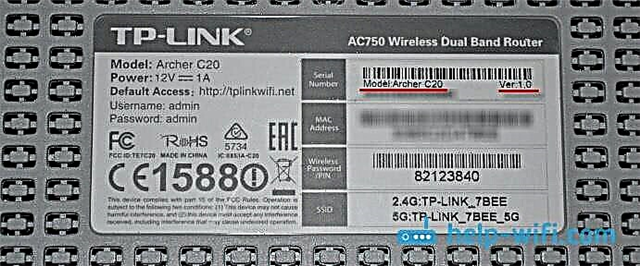
Sada možete otići na web mjesto proizvođača i preuzeti datoteku firmvera. Dajem poveznice. Gledaj pažljivo!
- Za Archer C20 - http://www.tp-linkru.com/download/Archer-C20.html#Firmware
- Za Archer C20i - http://www.tp-link.ua/ru/download/Archer-C20i.html#Firmware
Nadalje, ako imate Ver: 2.0 i novije verzije, onda nužno odaberite ga na web mjestu. Bit će padajući izbornik. Zatim otvorite karticu "Firmware" ili "Firmware", pomaknite se prema dolje i kliknite vezu za preuzimanje potrebnog firmvera. Pogledajte napomene o izdanju za jezik, datum izlaska i informacije o ispravcima programskih pogrešaka i novim značajkama.

Arhivu spremimo na računalo, otvorimo je i izvadimo samu datoteku firmvera s nastavkom .bin. Tako da ga imate na radnoj površini ili u nekoj mapi. Sjetite se gdje ste ga izvadili.
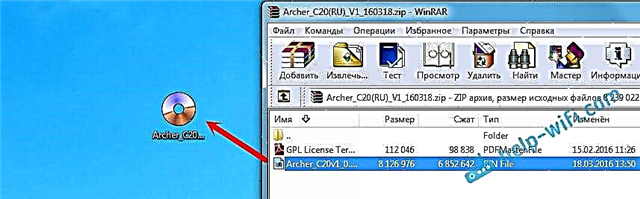
Sve je spremno, možete ažurirati.
Postupak ažuriranja firmvera na usmjerivaču TP-LINK Archer C20
Softver morate ažurirati kabelom. Wi-Fi nije dopušten. Ako imate Wi-Fi, isključite ga (ili jednostavno odspojite s Wi-Fi mreže ovog usmjerivača) i povežite se s usmjerivačem putem mrežnog kabela (dolazi u kompletu).

Otvorite svoj preglednik i idite na tplinkwifi.net. Navodimo korisničko ime i lozinku (tvornički administrator i admin, ako ih niste promijenili).
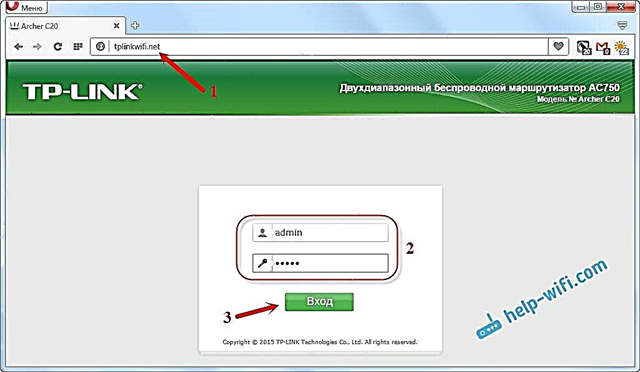
Zatim idite na "Alati sustava" - kartica "Nadogradnja firmvera". Kliknite gumb "Odaberi datoteku", odaberite datoteku firmvera i kliknite gumb "Nadogradi". Pazi na strelice.
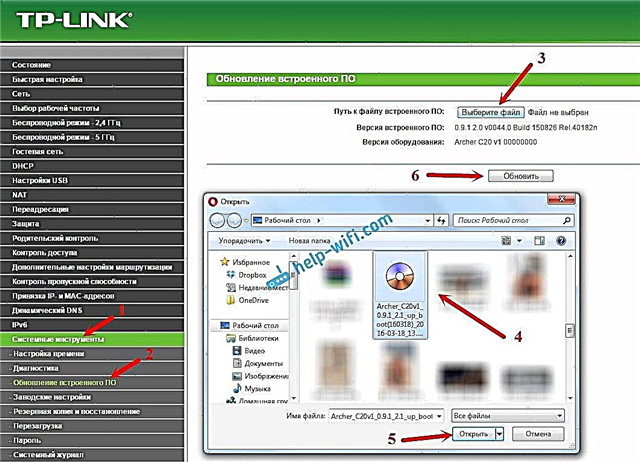
Počinje postupak ažuriranja.
Nikada nemojte odspajati napajanje usmjerivača, mrežni kabel i ne pritiskajte ništa. Samo pričekajte da postupak ažuriranja završi.
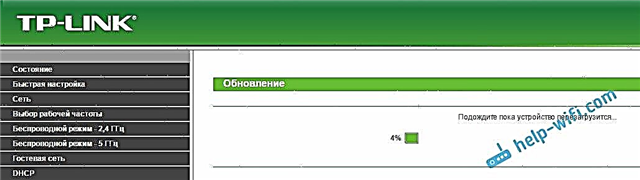
Po završetku usmjerivač će se ponovno pokrenuti i otvorit će se upravljačka ploča. Možete koristiti usmjerivač.